
このページではPS5でPSNアカウント(PlayStation Networkアカウント)のオンラインIDを確認・変更する方法を解説しています。
オンラインIDをどこで確認できるか分からない人、オンラインIDを変更したいけどやり方が分からない人は最後までチェックしてみてください。
ちなみに自分は「しふぁの作業部屋」というこれからゲーム実況やYouTubeを始めたい人向けに情報発信をしているチャンネルを運営しており、動画でもPS5関連の使い方を解説しているので気になる人はこちらもチェックしてみて下さい。
🔽PS5の各種設定方法・使い方をまとめたページや絶対買った方がいいもの/周辺機器も紹介中!
check!
>>PS5の使い方まとめページを確認する!
>>PS5を購入したら絶対に買った方がいいもの/周辺機器を確認する!
PSNアカウントのオンラインIDを確認・変更する方法
それではPS5でPSNアカウントのオンラインIDを確認・変更する方法を解説します。
まずはPS5の画面右上にあるアイコン画像を選択し、「プロフィール」を選択してください。
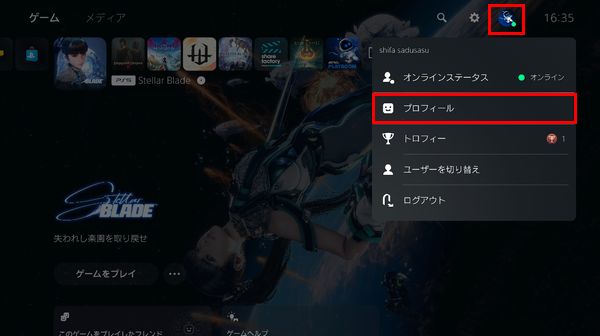
次にこのような画面が表示されますが、現在のオンラインIDはユーザー名の下に表示されているので確認してください。
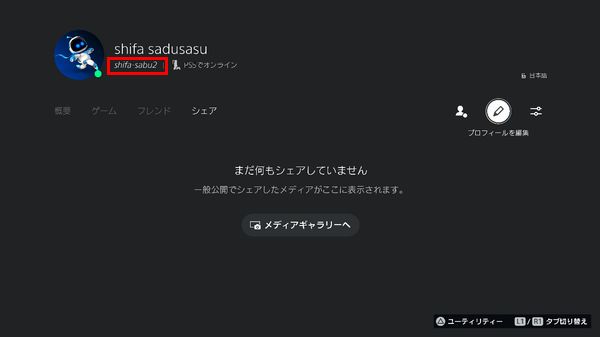
もしも、オンラインIDを変更したいなら、画面右にあるペンマークの「プロフィールを編集」を選択しましょう。
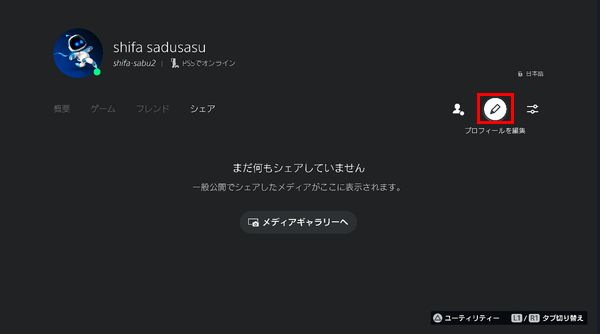
次に「オンラインID」を選択してください。
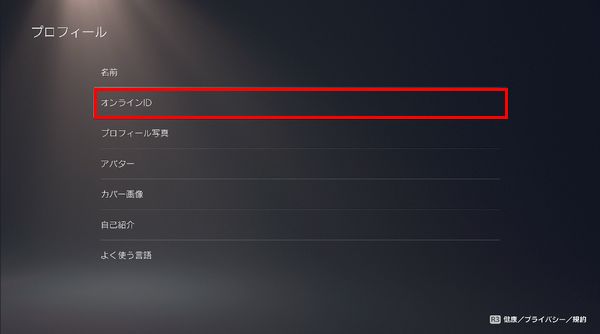
ペアレンタルコントロールで制限されている子供のアカウント場合、オンラインIDを変更できなくなっています。
この機能は大人のアカウントだけなので注意してください。
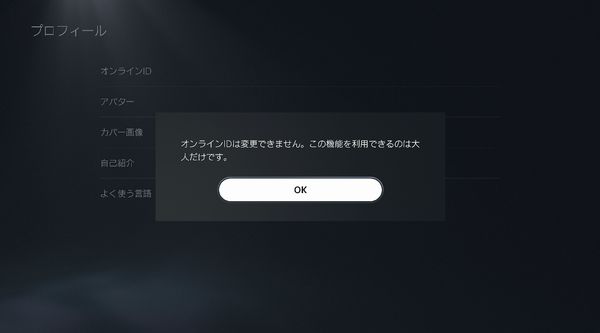
次にオンラインIDを変更すると発生する可能性がある問題点を確認できます。
内容を確認して問題無いなら「同意します」を選択してください。
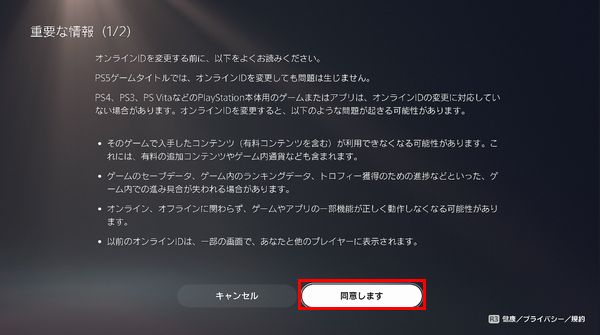
次にゲームやアプリのセーブを行っているか確認する画面が表示されます。
必要であれば「キャンセル」を選択してセーブした後にもう1度操作を行いましょう。
また、オンラインIDを変更した後の注意点も表示されているので、内容を確認できて問題無いなら「続ける」を選択してください。

次にアカウントの確認のためにサインインを行う必要があります。
QRコードからサインインするか、手動でサインインするか選べるので、好きな方でサインインしてください。
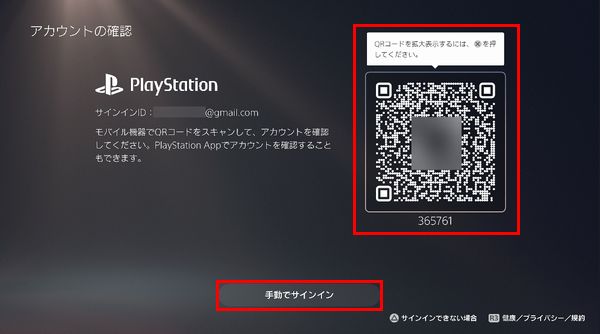
サインインできるとオンラインIDを変更できる画面が表示されるので、好きなオンラインIDを入力してみましょう。
ちなみに、初回の変更は無料で行えますが、2回目以降は有料で1000円もかかってしまいます。
後で変更しなくて良いようにしっかりと考えてください。
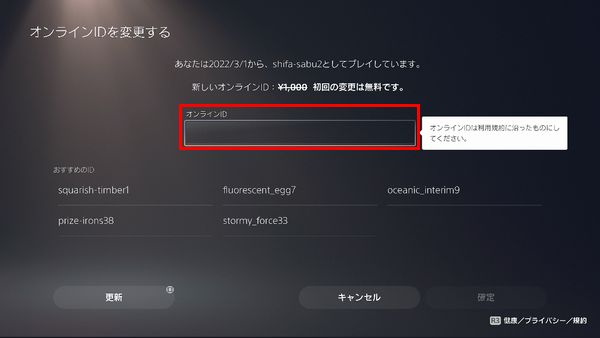
あと、他の人と同じオンラインIDは使用できなくなっています。
実際に他の人と被ってしまうと「このIDは使えません。別のIDをお試しください。」と表示されてしまいます。
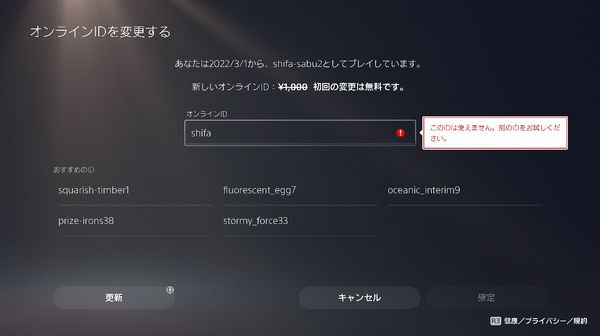
入力したオンラインIDをどうしても使いたい人もいるのでコツを言っておくと、入力したオンラインIDの後にハイフン(‐)やアンダーバー(_)を追加します。
その後に適当な数字や文字を入れると他の人と被りにくく、最初に決めていたオンラインIDを変更せずに使えるので参考にしてください。
オンラインIDを入力できたら「確定」を選択しましょう。
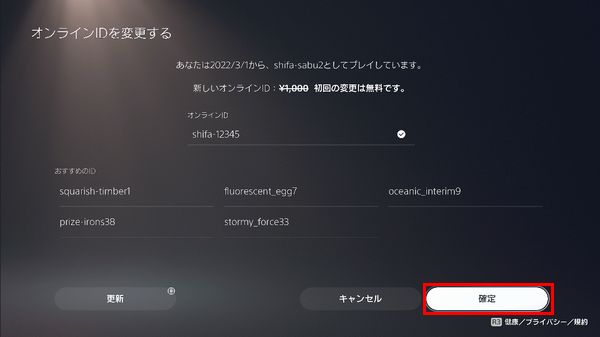
次に以前のオンラインIDをプロフィールに表示するのか・表示しないのか選択できます。
一緒に遊ぶフレンドがいるなら以前のオンラインIDを表示させるのがおすすめですが、30日後には表示されなくなるので注意してください。
どちらかにチェックを入れたら「確認してサインアウト」を選択しましょう。
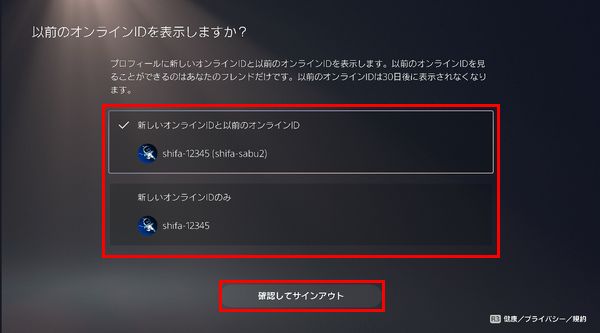
次にもう1度サインインする画面が表示されるので、QRコードか手動かどちらか選択してサインインを行いましょう。

サインインできるとアカウントを保護という画面が表示されます。
不正購入を防ぐために購入時のパスワードを必須にするか設定できるので、この設定はオンにしておくのがおすすめです。
設定できたら「OK」を選択しましょう。
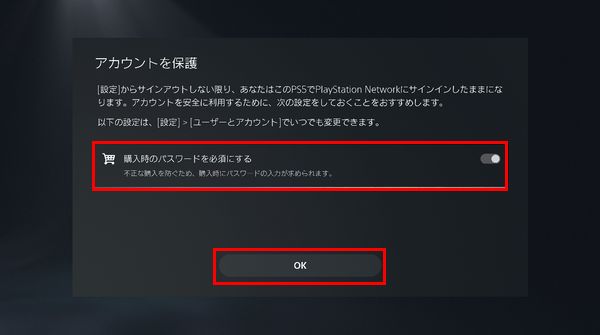
すると、オンラインIDを変更する前の画面に戻ってくるので、○ボタンを押して1つ前の画面に戻り、

プロフィールに新しいオンラインIDが反映されているのか確認してください!
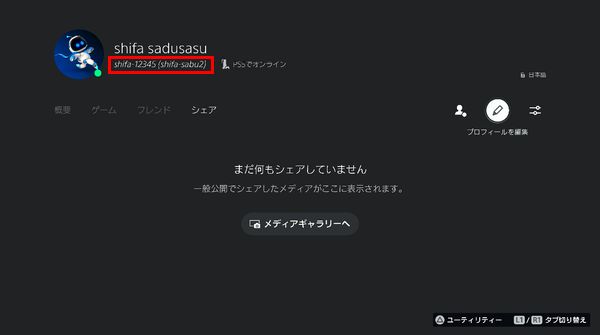

まとめ
今回はPS5でPSNアカウントのオンラインIDを確認・変更する方法を解説しました!
PS5の各種設定方法や録画や配信を行う方法、絶対に買った方がいいもの/周辺機器などをまとめたページも作成しているので、PS5関連の情報をもっと知りたい人は以下のリンクを要チェックです!
check!
>>PS5の使い方まとめページを確認する!
>>PS5を購入したら絶対に買った方がいいもの/周辺機器を確認する!
また、自分は「しふぁチャンネル」というゲーム実況チャンネルと「しふぁの作業部屋」というこれからYouTubeを始めたい人向けの情報を発信しているチャンネルを運営していますが、両方のチャンネルとも収益化の条件である、
・直近12ヶ月の総再生時間が4000時間以上
この条件をクリアしており、収益化もしています。
特に「しふぁの作業部屋」ではたった4ヶ月間・3日に1本動画を投稿するだけで収益化する事ができたので、その時のノウハウをまとめた記事をnoteにて販売しております。

少しでも早く登録者数や再生回数を増やして収益化まで行きたいと考えている人にとって役に立つ情報を解説していますし、今なら購入者限定で無料で貰えるお得な特典も用意しています!
今後も特典を増やしたり、内容のアップデートも行っていく予定なので、お得なうちにチェックしてみて下さいね♪



コメント